微软已经面向很多用户推送win11系统了,满足升级要求的电脑可以直接更新升级,不过还有一部分 windows10系统 用户不知道如何升级 win11系统 ,带着这个问题,本文将给大家分享一下w
微软已经面向很多用户推送win11系统了,满足升级要求的电脑可以直接更新升级,不过还有一部分windows10系统用户不知道如何升级win11系统,带着这个问题,本文将给大家分享一下windows10更新win11系统的图文方法供大家参考。
方法一:
1、首先点击左下角开始菜单,打开“设置”
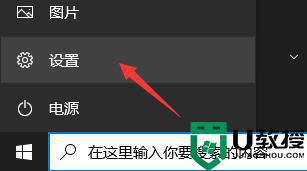
2、接着进入设置中的“更新和安全”
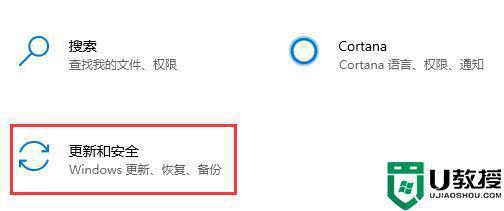
3、然后点击左上角的“windows更新”选项。
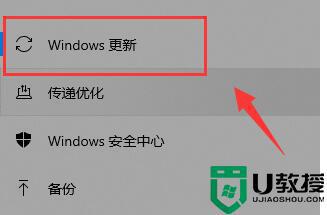
4、如果我们的电脑满足win11的要求,那么点击“下载并安装”就可以升级了。
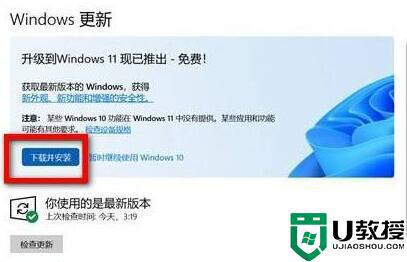
5、如果我们不满足要求,可以下载一个电脑健康状况检查软件。【点击下载】
6、下载安装完成后,打开软件,点击其中的“立即检查”
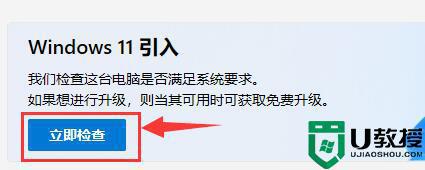
7、然后点击检查结果中的“查看所有结果”
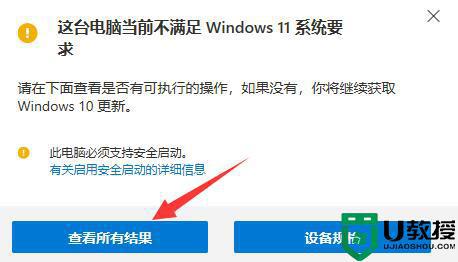
8、在其中就可以看到自己有哪些不满足要求的地方,针对性解决就可以了。
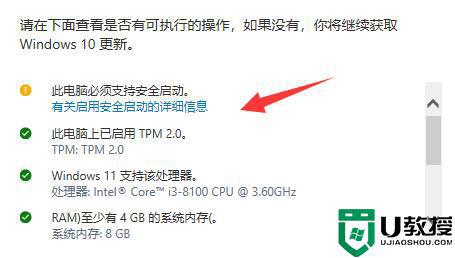
方法二:
1、如果我们的电脑硬件配置较差,可能会无法通过硬件检测。
2、这时候就只能使用本站的系统来安装了,因为我们使用pe系统安装是无需经过系统检测的。pe装系统的步骤win11 怎么用pe系统装win11系统
以上给大家讲解的就是windows10升级win11的详细方法,有相同需要的用户们可以学习上面的方法步骤来进行升级更新吧。
